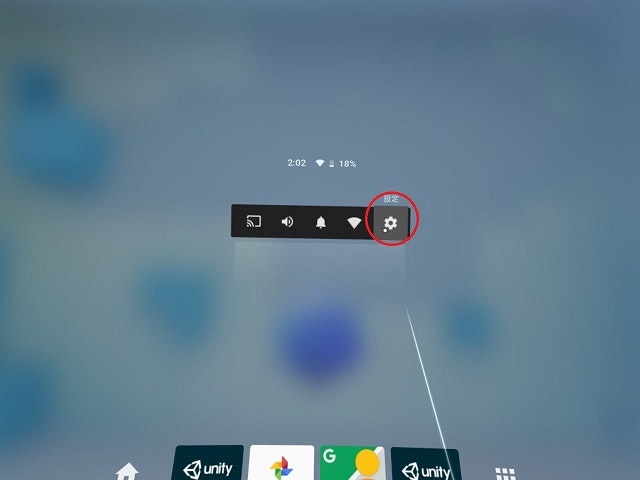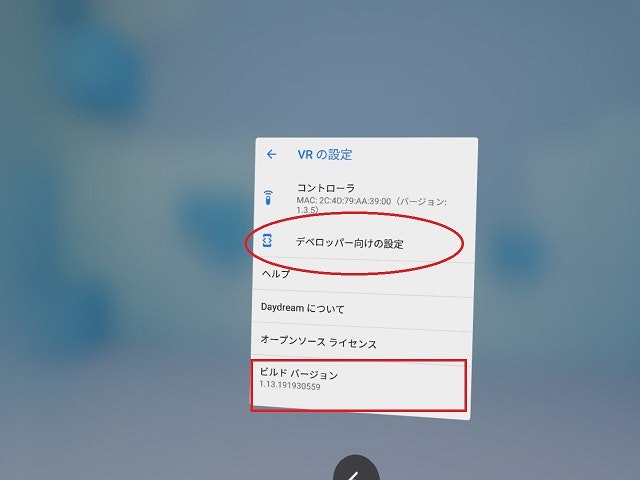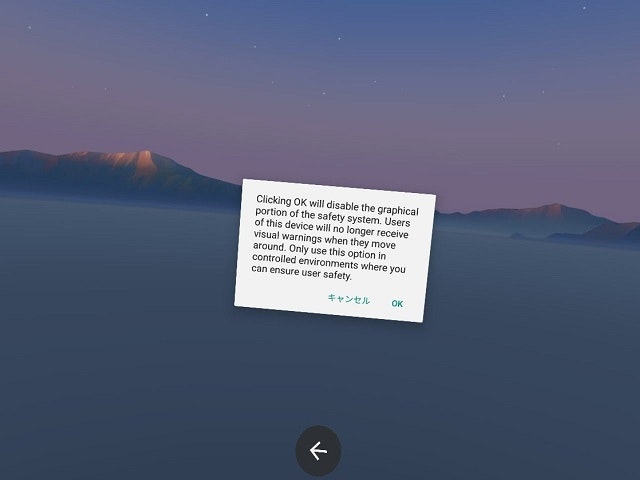1 概要
Mirage Soloはスタンドアロンで6DoFとなっています。ポジショントラッキングがついているため買ってすぐ「よし!歩きまわってみよう!」となると思いますが、そこには大きな壁があります。
そうです。私たちを危険から守ってくれるSafety areaがあります。
Safety areaは円形の領域となっており、その領域から出ようとすると画面が徐々に暗くなっていき、
「安全のためプレイエリアに戻ってください」
という警告がされます。
この記事ではこの警告を非表示にし、いわゆる「プレイエリアの外」を歩けるように設定する方法を記載します。
※この方法は開発者向けの設定となっており、安全性が著しく低下します。この記事の方法によって警告を非表示にし起こった事故、ケガ等について筆者は一切の責任を負いません。予めご了承ください。あくまで自己責任でお願いします。
2 方法
1.コントローラーのDaydream ボタンを押下し、"Daydreamダッシュボード"を開きます。
2."Daydreamダッシュボード"右上の設定を押下し設定ボタンを開きます。
3.設定を開いたら、全ての設定 -> Daydream -> VR Setting ->デベロッパー向けの設定を開きます。
※このとき、”デベロッパー向けの設定”が表示されていない場合、開発者モードが有効になっていません。開発者モードを有効にするには写真の赤い四角で囲ってあるビルドバージョンを7回押下してください。
4.デベロッパー向けの設定を開いたら、下に少しスクロールし、"Enable safety graphics"という設定を押下し無効にします。
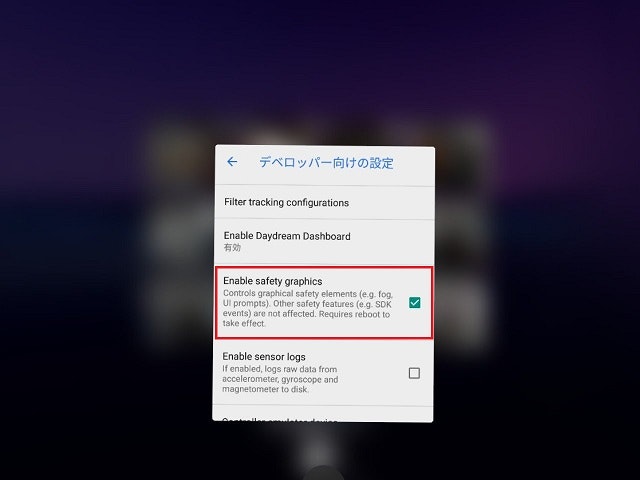
この設定は無効にしようとすると次のような警告がでます。
Clicking OK will disable the graphical portion of the safety system.
Users of this device will no longer receive visual warnings when they move araound.
Only use this option in controlled environments where you can ensure suser safety.
[OK]をクリックすると、安全システムのグラフィカル部分が無効になります。
このデバイスのユーザーは、アラウンドを動かすと視覚的な警告を受け取らなくなります。
安全性を確保できる管理された環境でのみ、このオプションを使用してください。
内容をよく読んだうえで判断し選択してください。
5.本体の電源ボタンを長押しし、再起動をしてください。
以上の手順でSafety areaは無効となります。